本ページ内には広告が含まれます
ここではiPod touchを都営地下鉄フリーWi-Fi(Toei_Subway_Free_Wi-Fi)で無料インターネット接続する方法を紹介しています。
![]() 都営地下鉄の主要駅(35駅)や一部車両では、都営地下鉄フリーWi-Fi(Toei Subway Free Wi-Fi)が利用できます。メールアドレス・SNSアカウントの登録、または「Japan Connected-free Wi-Fi」アプリを利用することで、iPod touchを1回180分まで、回数無制限で無料インターネット接続することが可能です。
都営地下鉄の主要駅(35駅)や一部車両では、都営地下鉄フリーWi-Fi(Toei Subway Free Wi-Fi)が利用できます。メールアドレス・SNSアカウントの登録、または「Japan Connected-free Wi-Fi」アプリを利用することで、iPod touchを1回180分まで、回数無制限で無料インターネット接続することが可能です。
目次:
![]() 都営地下鉄フリーWi-Fi(Toei Subway Free Wi-Fi)が利用できる路線
都営地下鉄フリーWi-Fi(Toei Subway Free Wi-Fi)が利用できる路線
![]() iPod touchを都営地下鉄の「Toei Subway Free Wi-Fi」で無料Wi-Fi接続する
iPod touchを都営地下鉄の「Toei Subway Free Wi-Fi」で無料Wi-Fi接続する
![]() 「Japan Connected-free Wi-Fi」アプリで無料インターネット接続する
「Japan Connected-free Wi-Fi」アプリで無料インターネット接続する
「Toei Subway Free Wi-Fi」は、都営地下鉄の駅や一部の車両などで利用できるフリーWi-Fiサービスです。

■ SSID : Toei_Subway_Free_Wi-Fi
■ 接続時間 : 180分/回(1日に何回でも利用可)
![]() サービスが利用可能な駅(35駅)
サービスが利用可能な駅(35駅)
■ 浅草線
大門、新橋、東銀座、日本橋、人形町、東日本橋、浅草、浅草橋
■ 三田線
日比谷、大手町、神保町、春日、巣鴨
■ 新宿線
新宿三丁目、市ヶ谷、九段下、神保町、岩本町、馬喰横山
■ 大江戸線
新宿、都庁前、新宿西口、東新宿、飯田橋、春日、上野御徒町、清澄白河、門前仲町、月島、築地市場、汐留、大門、麻布十番、六本木、青山一丁目
![]() サービスが利用可能な車両
サービスが利用可能な車両
■ 都営浅草線の27編成(交通局保有)
■ 都営大江戸線の15編成(交通局保有)
* 平成29年1月時点。平成32年3月までに、都営地下鉄4路線の全編成へ導入予定。

* サービスが利用可能な車両には上図のステッカーが表示されています。
iPod touchを都営地下鉄の駅や一部車両で利用できる「Toei Subway Free Wi-Fi」で無料インターネット接続します。
1. Wi-Fi設定画面でSSID「Toei_Subway_Free_Wi-Fi」を選択する
「Toei Subway Free Wi-Fi」が利用可能な場所で、iPod touchのホーム画面から「設定」をタップし「Wi-Fi」を選択します。Wi-Fiが「オフ」になっている場合はオンにして、「Toei_Subway_Free_Wi-Fi」を選択・接続します。
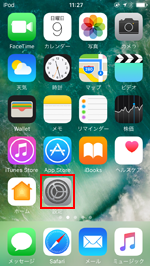
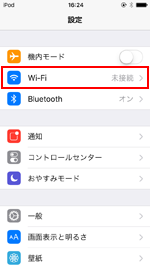
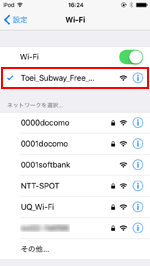
2. Safariで「Toei Subway Free Wi-Fi」の接続エントリーページを表示する
「Toei_Subway_Free_Wi-Fi」に接続後、「Safari」アプリを起動して「Toei Subway Free Wi-Fi」の接続エントリーページを表示します。トップ画面で「インターネットに接続する」をタップして、登録方法の選択画面を表示します。
* iPod touchで「Safari」を起動しても「Toei Subway Free Wi-Fi」の接続エントリーページが表示されない場合は、任意のブックマーク、または「更新」アイコンをタップすることで表示できます。
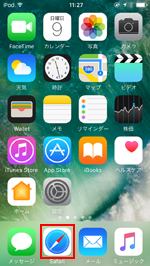

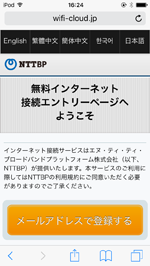
3. 「メールアドレスを登録する」をタップしてメールアドレスを入力する
メールアドレスを登録して利用登録を行う場合は、「メールアドレスで登録する」をタップします。登録したいメールアドレスを入力し、利用規約の内容を確認して「同意する」にチェック、「確認」をタップします。
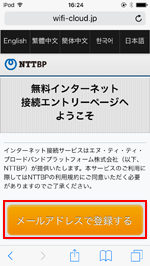
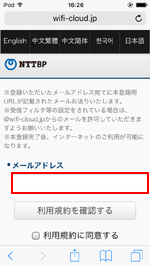
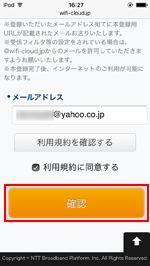
4. セキュリティについて確認して仮登録を完了する
セキュリティレベルについて内容を確認し、「確認」をタップすることで仮登録を完了できます。
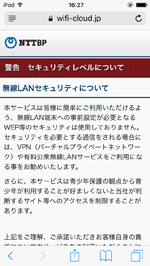
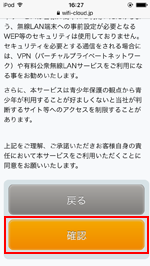
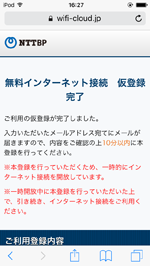
5. 登録を完了してiPod touchを無料インターネット接続する
登録認証メールが届くのでメールを開き、本文内のURLをタップして本登録を完了します。iPod touchを「Toei Subway Free Wi-Fi」」で1回180分、無料インターネット接続することができます。
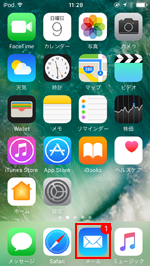
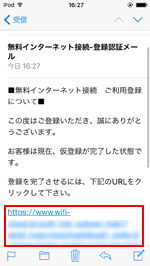
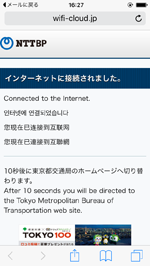
![]() SNSアカウントを登録して無料インターネット接続したい場合
SNSアカウントを登録して無料インターネット接続したい場合
Facebook/Twitter/Google/YahooなどのSNSアカウントを持っている場合、SNSアカウントの「ID/パスワード」を入力してログインすることで、無料インターネット接続が可能になります。
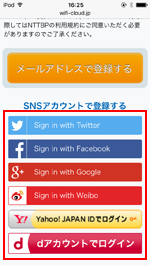
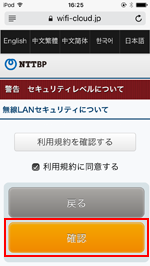
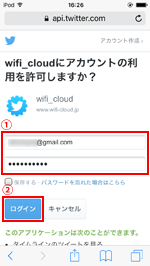
「Japan Connected-free Wi-Fi」アプリを利用することで、メールアドレス等で登録することなくiPod touchを都営地下鉄の「Toei_Subway_Free_Wi-Fi」に無料Wi-Fi接続することができます。
* 「Japan Connected-free Wi-Fi」アプリでの利用登録が必要です。登録方法について詳しくは「iPod touchでの"Japan Connected-free Wi-Fi"アプリの使い方と設定方法」をご覧ください。
1. Wi-Fi設定画面でSSID「Toei_Subway_Free_Wi-Fi」を選択する
「Toei Subway Free Wi-Fi」が利用可能な駅で、iPod touchのホーム画面から「設定」をタップし「Wi-Fi」を選択します。Wi-Fiが「オフ」になっている場合はオンにして、「Toei_Subway_Free_Wi-Fi」を選択・接続します。
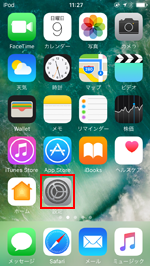
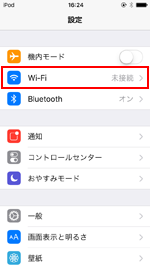
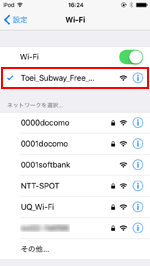
2. 「Japan Connected-free Wi-Fi」アプリでインターネット接続する
iPod touchを「Toei_Subway_Free_Wi-Fi」に接続後、「Japan Connected-free Wi-Fi」アプリを起動します。
トップ画面から「Toei_Subway_Free_Wi-Fi」に接続されていることを確認し、「Connect」をタップすることでiPod touchを都営地下鉄の駅で無料インターネット接続することが可能です。

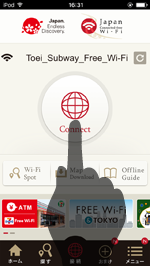
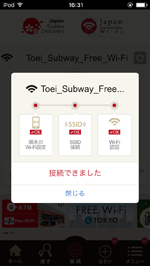
![]() 関連情報
関連情報
【Amazon】人気のiPhoneランキング
更新日時:2026/1/6 8:00
【Amazon】人気Kindleマンガ
更新日時:2026/1/6 8:00